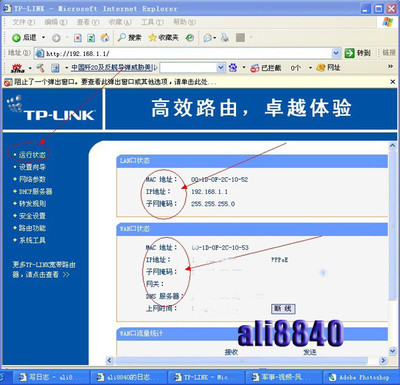路由器品牌多种多样,本案例以D-Link为例,将路由器的常规上网设置分享下
D-Link路由器设置――工具/原料D-Link路由器一台接入并开通联通网络(也可以是电信或者其他网络运营商)D-Link路由器设置――方法/步骤
D-Link路由器设置 1、
用网线直连路由器和笔记本电脑的网卡,打开浏览器,输入网址192.168.0.1(默认路由器IP),默认用户名admin,密码为空,不同品牌帐号可能有所区别,可以从说明书中查看
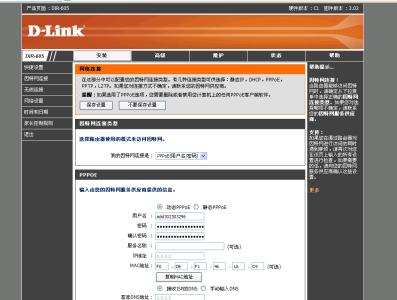
D-Link路由器设置 2、
登录系统,进入设置向导界面,点击下一步
D-Link路由器设置 3、
选择上网方式,一般情况下开通网络后,网络运营商会给一个帐号和密码,这样选择第一项PPPOE(ADSL虚拟拨号),点击下一步
D-Link路由器设置 4、
该操作中输入运营商提供给我们的帐号和密码,点击下一步
D-Link路由器设置_d-link设置
D-Link路由器设置 5、
在该操作中设置下无线网络名和密码,用于保护我们的无线网络,无线模式建议选择:802.11Mixed(n/g/b)
D-Link路由器设置 6、
设置向导最后一步,初次设置点击完成后会重启路由器,过几分钟等路由器启动起来后,正常情况下就可以上网了,是不是很easy
D-Link路由器设置 7、
在该界面中可以查看网络状态:已连上,并显示连接了多长时间,该时间是指断电启动后开始计时
D-Link路由器设置_d-link设置
D-Link路由器设置 8、
在该页面中可以查看无线网络都接入了哪些终端,从中可以发现是不是有别人蹭网啊,蛮实用的功能
D-Link路由器设置 9、
在该页面中可以设置路由器对局域网内访问IP地址,默认是192.168.0.1,如果我们需要修改成其他的IP网段如:192.168.1.1则需要修改此处
D-Link路由器设置――注意事项国内路由器品牌多种多样,以我实际经验告诉大家路由器在家用的情况下,不用的时间最好关闭,等使用的时候在打开,这样能延长路由器的使用寿命有时候无线网突然无法连接,而有线可以连接,此时可以尝试重启下路由器,即断电,过几分钟后在充电,大部分情况下这样操作一次后就可以连接了如果路由器断电启动后还无法连接,则可以尝试初始化下路由器,即用针按下路由器上的一个小圆孔,初始化完后在重新设置网络如果以上几种方法都不行了,还有一个绝招,把路由器仍一边,凉它几个月在用会很惊奇的发现它又听话老实工作了如果以上所有办法都不行了,那就换一个好一点的路由器吧,电子产品,你懂得
 爱华网
爱华网